关键字描述:出现 错误 过程 上传 文件 目录 图片 问题 头像
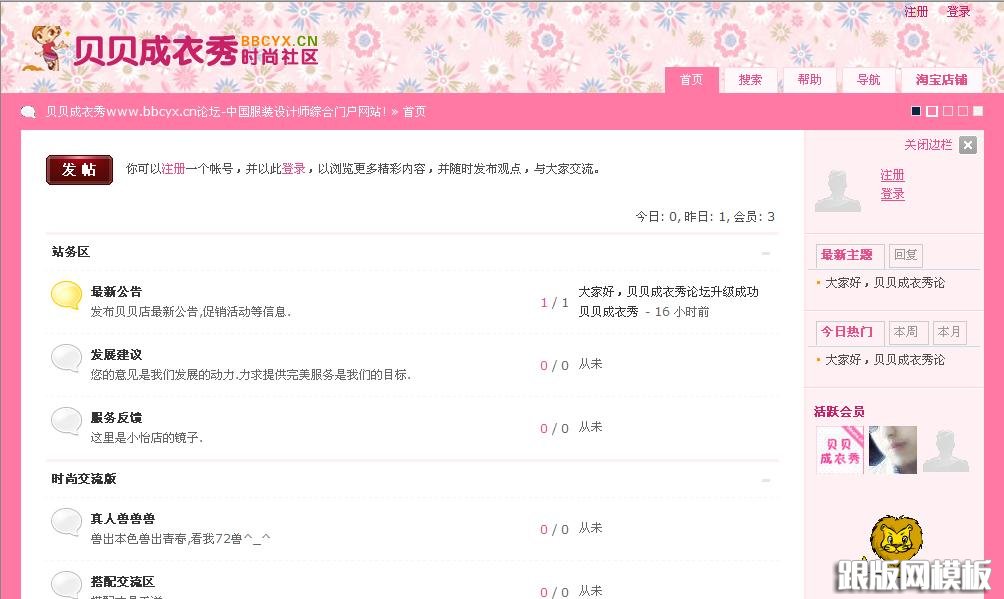
如果你的论坛已经打上补丁,但上传头像是仍然出现出现I/O错误
解决办法:
在网站根目录新建一个 .htaccess 文件
内容:
<IfModule mod_security.c>
SecFilterEngine Off
SecFilterScanPOST Off
</IfModule>
搜了好几天帖子终于解决了 感谢楼主的文件
虽然每个人的情况可能不同还是说一下我最后解决的方法
将把楼主提供的 .htaccess传到uchome目录下
可以解决问题 放到网站的根目录下就可以了
论坛之前使用Discuz 6.1的版本和UCenter 1.5的版本 一切正常
升级为 Discuz 7.0的版本和UCenter 1.5的版本后头像无法上传出现"文件上传过程中出现I/O错误"的问题
已经确认Config.inc.php的参数无误
服务器设置已经跟机房的技术员确认过了没问题 服务器用的是WIN服务器 虚拟空间
但在上传头像的时候还是会出现IO错误
在空间目录下新建BBS2 既可上传头像 原来的BBS还是不能传 请Discuz的兄弟们查是是不是程序在升级时存在这个BUG 百度了一下还有不少7.0论坛有这个问题
1 fopen函数必须开启 有些空间关闭了这个函数 设置php.ini里面allow_url_fopen = On
2 将php.ini中的;upload_tmp_dir = 该行的注释符,即前面的分号“;”去掉,使该行在php.ini文档中起作用。upload_tmp_dir是用来定义上传文件存放的临时路径,在这里你还可以修改并给其定义一个绝对路径,这里设置的目录必须有读写权限。
比如upload_tmp_dir = C: mp
然后C: mp还要给IIS可读写的权限
3 注意修改了php.ini后 重启IIS或者apache
4 上传头像第一个步骤中,提示已经上传 100%,是指flash已经将图片 100% 上传到服务器上,然后交给 UCenter 处理,这个时候图片还在服务器的临时目录里。UCenter 将 flash 上传来的图片存放到 ./data/tmp 下,以 upload uid 图片后缀名 的方式命名图片,然后将该图片的网址返回给 flash,flash 根据网址显示预览图。在排查“选择完图片,但是裁剪界面不能出现图片”问题时,应该考虑一下 UCenter 的 ./data/tmp 目录是否存在以及这个目录和文件的权限。
5 开启了安全模式的关闭安全模式
但是我的设置都正确而且在同一设置下在开个新论坛既可使用头像上传功能
本站部分内容来源互联网,如果有图片或者内容侵犯您的权益请联系我们删除!
